準備する |
Bluetooth対応機器を登録する |
本機でBluetooth対応機器を使うために、まずは本機に登録(ペアリング)する必要があります。
本機からBluetooth対応機器を検索して登録する

"MENU"をタッチする
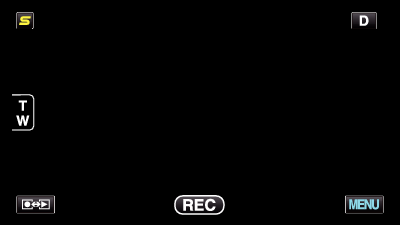

"  "をタッチする
"をタッチする
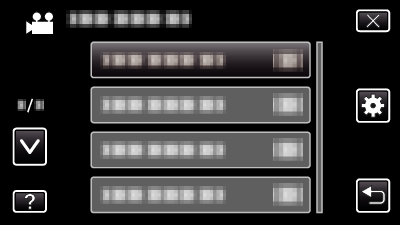

"Bluetooth"をタッチする
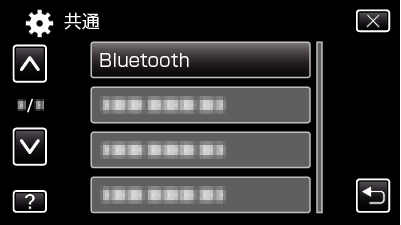

"機器を登録する"をタッチする
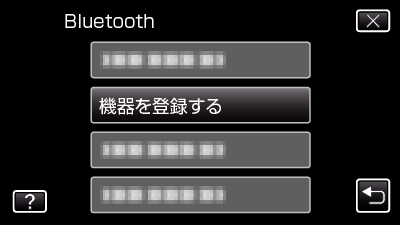

"機器を検索する"をタッチする
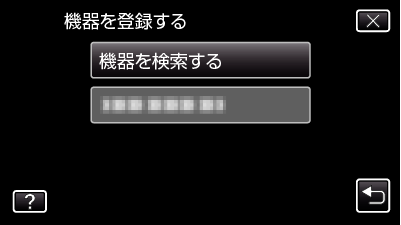

登録する機器を検索可能な設定にしてから、 "OK"をタッチする
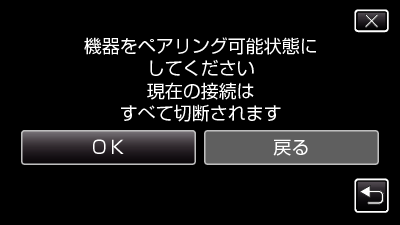
本機の周辺にあるBluetooth対応機器の検索が始まります。
機器によって設定方法が異なります。機器の取扱説明書もご覧ください。

登録する機器をタッチする
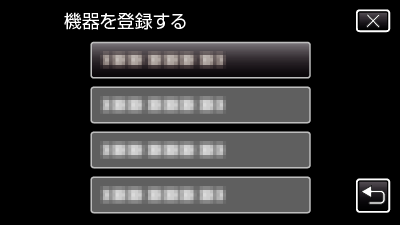
登録したい機器が見つからないときは、もう一度機器の設定を確認してから検索をしてください。
機器名が取得できない場合は、Bluetoothデバイスアドレス(BDアドレス)が表示されます。
機器名の表示できない文字は、□を表示します。

"はい"をタッチする

機器の認証が必要な場合は、パスキーの入力画面が表示されます。
機器の認証が不要な場合は、パスキーの入力画面は表示されません。

登録する機器のパスキーを入力する
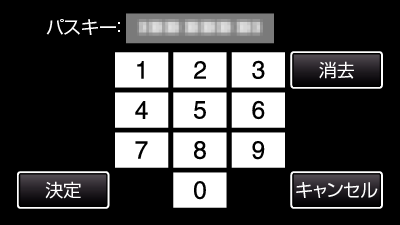
数字をタッチして数字を入力してください。
"消去"をタッチすると、一つ前の数字を消せます。
数字の入力が終わったら、 "決定"をタッチしてください。
登録する機器によって、パスキーの桁数は違います。
パスキーは「PINコード」ともいいます。
パスキーについて、詳しくは登録する機器の取扱説明書をご覧ください。
機器の登録が終わったら、 "OK"をタッチしてください。
Bluetooth対応機器からの登録要求を待って登録する

"MENU"をタッチする
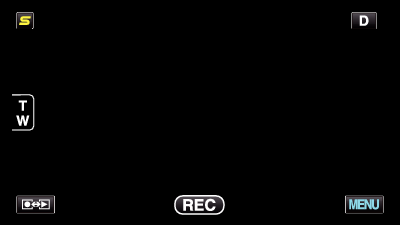

"  "をタッチする
"をタッチする
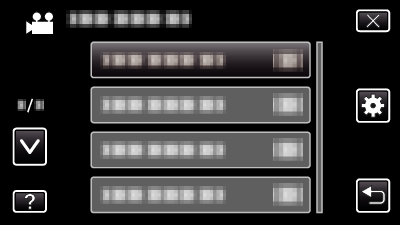

"Bluetooth"をタッチする
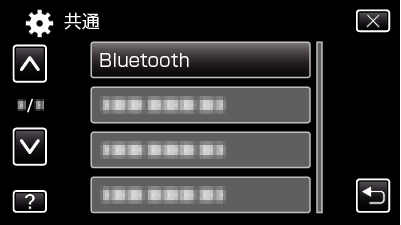

"機器を登録する"をタッチする
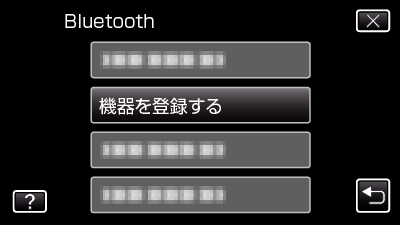

"機器の要求を待つ"をタッチする
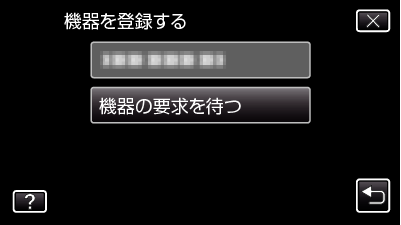

" Bluetooth機器の要求を待ちます 現在の接続は すべて切断されます"と表示されたときは、 "OK"をタッチする
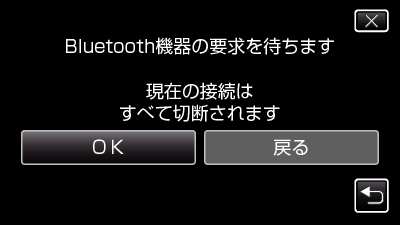
本機が待機状態になり、Bluetooth対応機器からの登録要求を待ちます。登録する機器側で操作して登録設定を行ってください。
機器によって設定方法が異なります。機器の取扱説明書もご覧ください。

"はい"をタッチする

機器の認証が必要な場合は、パスキーの入力画面が表示されます。
機器の認証が不要な場合は、パスキーの入力画面は表示されません。

登録する機器のパスキーを入力する
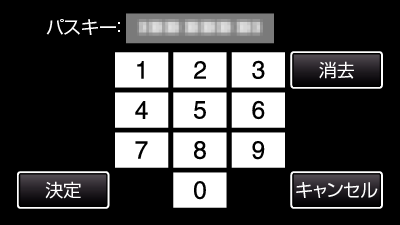
数字をタッチして数字を入力してください。
"消去"をタッチすると、一つ前の数字を消せます。
数字の入力が終わったら、 "決定"をタッチしてください。
登録する機器によって、パスキーの桁数は違います。
パスキーは「PINコード」ともいいます。
パスキーについて、詳しくは登録する機器の取扱説明書をご覧ください。
機器の登録が終わったら、 "OK"をタッチしてください。
メモ
- お使いの機器によっては、登録できないことがあります。また、登録できても接続できないことがあります。
- デバイス検索は選択した機器や電波状況、デバイスの位置関係によって結果が異なります。
- Bluetooth機器の登録中は、オートパワーオフやパワーセーブ、デモ機能は働きません。
